Tuval uygulamasına Chatbot denetimi ekleme (önizleme)
[Bu makale, yayın öncesi belgelerine dahildir ve değiştirilebilir.]
Tuval uygulamalarınıza bir Sohbet Botu denetimi ekleyin ve son kullanıcılarınıza sık sorulan sorulara basit yanıtlar vermekten karmaşık konuşmalar gerektiren sorunları çözmeye kadar çeşitli isteklerde Microsoft Copilot Studio yardımcı olmak için yayımlanmış— bir sohbet botu ekleyin.
Sohbet botu deneyimi model temelli uygulamalar için özel sayfalarda da kullanılabilir. Denetim, Teams tarafından kimliği doğrulanmış Microsoft Copilot Studio botlarını da destekler. Bot seçici, uygulamanız ile aynı ortamdaki tüm botları listeler.
Bir yapay zeka botu veya yapay zeka tabanlı yardımcı pilot yazmayı kullanabilirsiniz:
Yapay zeka sohbet botları, kullanıcılarınıza yardımcı olmak için kapsamlı bir yanıt ağacı geliştirmenize olanak tanır. Daha fazla bilgi: Hızlı başlangıç: Copilot Studio yardımcı pilotu oluşturma ve dağıtma
Yapay zeka tabanlı yardımcı pilot yazma, bir dizi istem kullanarak veya ayarladığınız "geri dönülecek" web sitesini temel alan bir yanıt oluşturarak kullanıcıya daha kapsamlı yanıtlar verebilir. "Geri dönüş" Web sitesi, şirket içi belgeleri veya herkes tarafından kullanılabilen Web sitelerini içerebilir. Daha fazla bilgi için bkz. Yapay zeka tabanlı yardımcı pilot yazmaya genel bakış
Bir ad verip, denetim penceresinin boyutunu değiştirerek ve ekranda herhangi bir yere konumlayarak, sohbet botu denetimini tasarlayabilirsiniz.
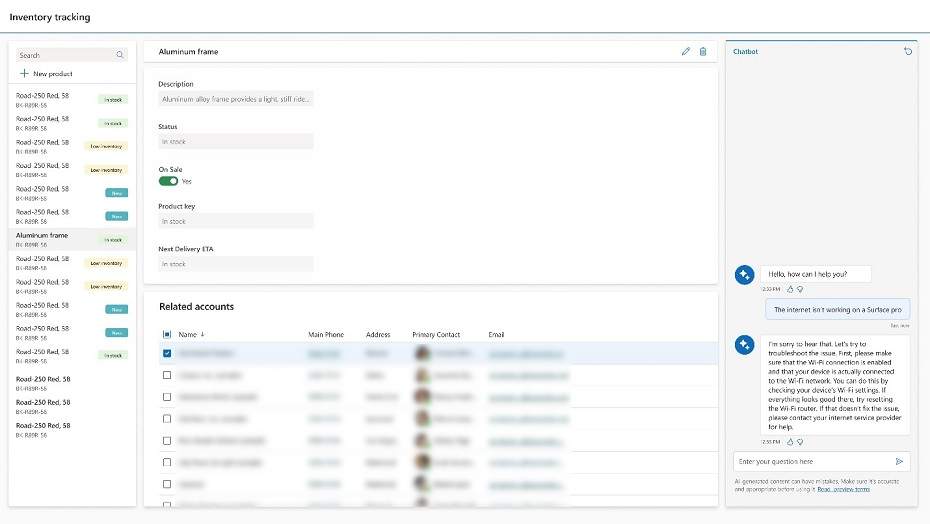
Önemli
- Önizleme özellikleri, üretimde kullanıma yönelik değildir ve sınırlı işlevselliğe sahip olabilir. Bu özellikler, müşterilerin erken erişim elde etmesi ve geri bildirim sağlaması amacıyla resmi sürümden önce kullanıma sunulur.
- Daha fazla bilgi için önizleme koşulları sayfamıza gidin.
- Bu özellik Azure OpenAI Service tarafından desteklenmektedir.
- Bu özellik kullanım sınırlamalarına veya kapasite azaltmaya tabi olabilir.
Önkoşullar
Yapay zeka özellikleri için ön koşulları izleyin: Power Apps'te Copilot'a genel bakış (önizleme)
- Sohbet botu denetimi eklemek için bir bot oluşturup yayımlamanız gerekir. Daha fazla bilgi için bkz. Microsoft Copilot Studio portala genel bakış. Bir AI bot ya da yeni bir genel AI zenginleştirilmiş Microsoft Copilot Studio botu gibi bir bot oluşturabilirsiniz.
- Bağlanılacak botu seçerken Sohbet botu denetimi listesinde tüm Microsoft Copilot Studio (yayımlanmış ve yayımlanmamış) botlarınızı görebilirsiniz. Ancak, denetime yalnızca yayımlanmış bir bot ekleyebilirsiniz. Yayımlanmamış botlar gri görünür.
Bot ile denetim ekleme
Tuval uygulamanızla düzenleme için açıkken:
Uygulama yazma menüsünde, Ekle'yi seçin.
Giriş menüsünü genişletin ve ardından Sohbet botu (önizleme) öğesini seçin. Sohbet botu denetimini ekranda eklemek istediğiniz yere yerleştirin.
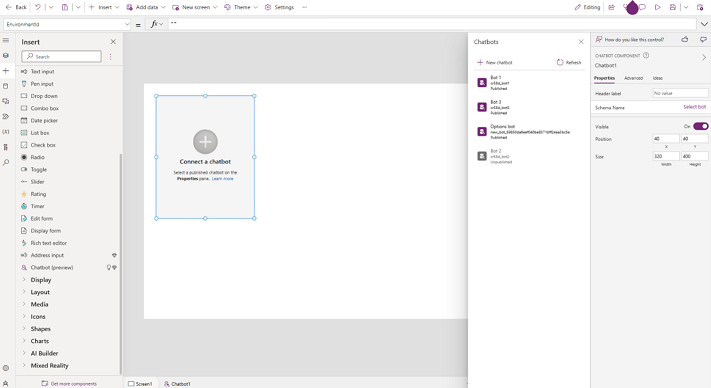
Yayımlanmış Microsoft Copilot Studio botlarınızın birinden bağlamak istediğiniz botu seçin veya yeni bir tane oluşturmak için Yeni sohbet botu'nu seçin.
Denetimin adını, konumunu ve boyutunu değiştirebilirsiniz.
Önemli özellikler
Aşağıdakiler sohbet botu denetimi için ana özelliklerdir:
Başlık etiketi: Son kullanıcınızın gördüğü botun adıdır. Başlık etiketini kullanmıyorsanız ad Sohbet botu olur.
Şema adı: Bu özellik, bağlandığınız Microsoft Copilot Studio botunu ifade eder. Bot seçildikten sonra özellik otomatik olarak doldurulur. Bot seçmek üzere Şema adı özelliği için Bot seç öğesini seçin.
Görünür: Botların görünür olmasını isteyip istemediğinizi seçin.
Konum ve Boyut: Botun ekranda nasıl görüneceğini belirler. Ekrandaki denetimin konumunu ve boyutunu belirlemek için diğer özellikleri kullanın veya ekrandaki denetimi taşıyın.
Botu seçip özellikleri ayarladıktan sonra özellikler bölmesi şu şekilde görünür:
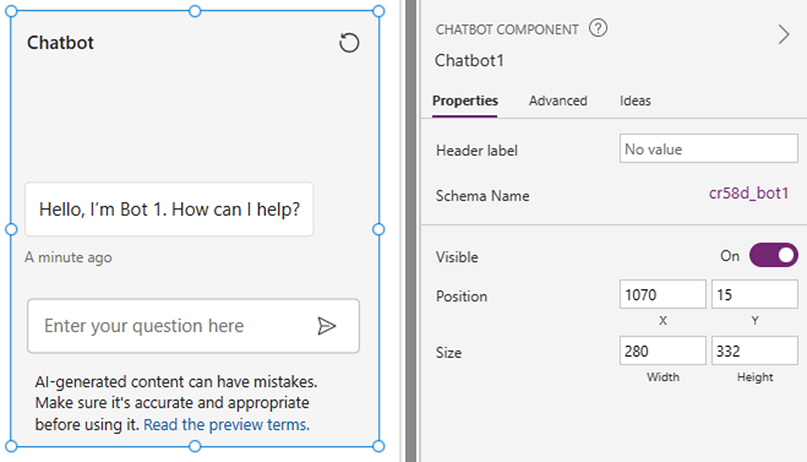
Sınırlamalar
- Sohbet botu denetimi Power Apps mobil uygulamasında desteklenmez.
- Sohbet botu denetimi, Power Apps US Government veya Mooncake'te kullanılamaz.
- Sohbet botu denetimi, kiracınızın varsayılan olmayan konumlarında Microsoft Copilot Studio kullanılarak oluşturulan botları desteklemez.
Ayrıca bkz.
Power Apps'te Copilot'a genel bakış (önizleme)
Microsoft Copilot Studio önizlemesi hızlı başlangıcı (önizleme)
Yapay zeka tabanlı güçlendirilmiş konuşmalara genel bakış (önizleme)
Konuşma üzerinden uygulamalar oluşturun (Önizleme)
Not
Belge dili tercihlerinizi bizimle paylaşabilir misiniz? Kısa bir ankete katılın. (lütfen bu anketin İngilizce olduğunu unutmayın)
Anket yaklaşık yedi dakika sürecektir. Kişisel veri toplanmaz (gizlilik bildirimi).